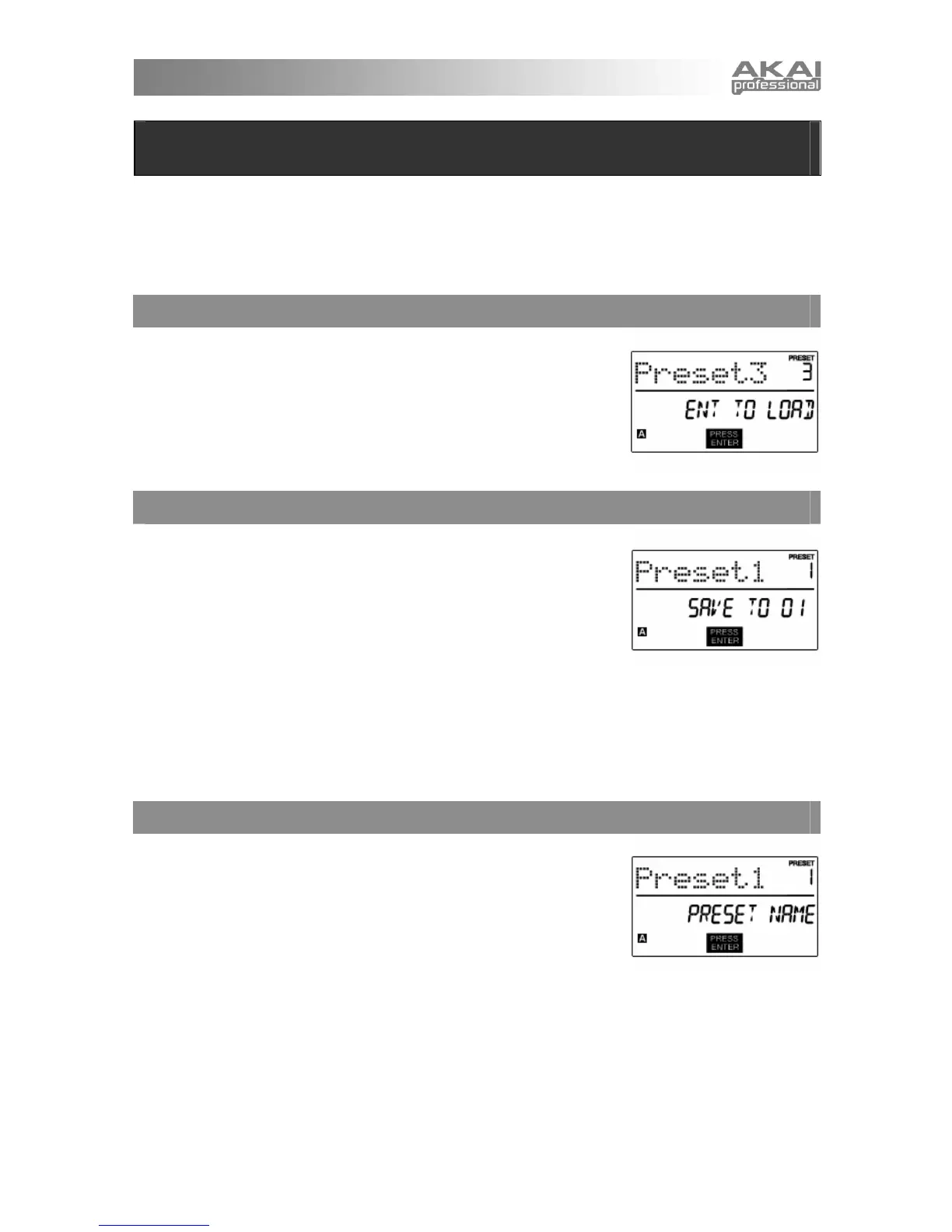51
PRESET MODUS
Ein Preset bezeichnet die gesamten Informationen darüber, wie sich die Tastatur, Regler und Bedientasten, sowie
die Pads des MPK25 verhalten sollen. Der Vorteil von Presets ist, dass Sie verschiedene Konfigurationen speichern
können, um sie bei Bedarf schnell wieder aufzurufen. Sie müssen also das MPK25 nicht bei jedem Software Plugin
neu programmieren. Sie können jederzeit die [PRESET] Taste drücken, um in diesen Modus zu gelangen. Im Preset
Mode lassen sich Presets laden, speichern/kopieren und umbenennen – auf jede dieser Funktionen können Sie über
drei verschiedene Unterseiten zugreifen.
SEITE 1 – PRESET LADEN
1. Innerhalb des Preset Modus lassen sich Presets mit dem [VALUE] Regler
unter dem Bildschirm wechseln. Dieser Regler erhöht oder vermindert die
Presetnummer und führt zu der rechts dargestellten Bildschirmanzeige:
Dabei werden Sie bemerken, dass ‘PRESS ENTER’ im Display blinkt.
2. Mit [ENTER] laden Sie das gewählte Preset. Mit der [<] oder der [PRESET]
Taste brechen Sie den Vorgang ab und kehren zu dem zuletzt gewähltem
Preset zurück.
SEITE 2 – SPEICHERN/KOPIEREN EINES PRESETS
Im Preset Modus kann ein Preset auch auf einen neuen Speicherplatz gesichert
und kopiert
werden. Dadurch können Sie alle Änderungen, die Sie im EDIT
MODUS am Preset vornehmen, dauerhaft speichern..
Beachten Sie, dass beim Speichern eines Presets auf der Originalposition (also
auf derselben Presetnummer) meldet das Display ‘SAVE TO.’ Wird das Preset
auf einen anderen Speicherplatz geschrieben, steht im Display COPY TO’.
1. Drücken Sie im
Preset Modus die [>] Taste, bis Sie im Display die ‘SAVE TO’ Seite, wie oben abgebildet,
sehen.
2. Einen neuen Speicherplatz für das Preset können Sie durch Drehen des [VALUE] Reglers definieren.
Dabei werden Sie bemerken, dass im Display ‘PRESS ENTER’ anfängt zu blinken.
3. Drücken Sie [ENTER], um das gegenwärtige Preset auf dem Zielspeicherplatz abzuspeichern. Den Vorgang
können Sie mit den Tasten [<] oder [PRESET] abbrechen. Sie kehren dann in den normalen Preset Modus zurück.
SEITE 3 – BENENNEN EINES PRESETS
Im Preset Modus lässt sich auch der Preset Name verändern. Auf diese Weise
können Sie den Presets aussagekräftige Namen verleihen, wodurch sich die
einzelnen Controller-Konfigurationen besser unterscheiden lassen.
1. Um ein Preset zu benennen oder umzubenennen, drücken Sie die [>] Taste,
bis im Display ‘Preset Name’ angezeigt wird.
Wie Sie sehen, beginnt das erste Zeichen des Namens zu blinken.
2. Drehen Sie den [VALUE] Regler, um das blinkende Zeichen zu verändern.
3. Zwischen den einzelnen Zeichen können Sie mit den [<] und [>] Tasten
navigieren.
4. Wenn Sie den Namen fertig eingegeben haben, drücken Sie die [PRESET]
Taste noch einmal. Der Name wird dadurch gespeichert.
